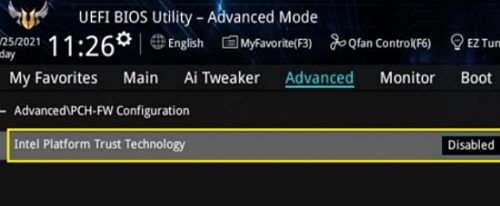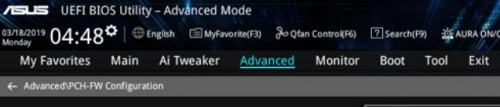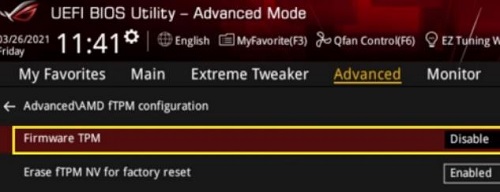华硕主板安装win11详细方法
时间:2024-03-27 | 作者: | 阅读:0华硕主板怎么装win11:
1、首先将电脑开机,然后进入BIOS,依次点击:Advanced—>PCH-FW Configuration。
2、此时Intel Platform Trust Technology默认是关闭的,回车后,选择开启,
此时会有个Notice,警告信息,确认没问题后,点击OK即可。
3、此时Intel Platform Trust Technology,就可以开启了,
4、但是不同型号的Intel芯片组华硕主板,这个设置项的名称可能会有所区别但不影响使用。
此处项名称为PTT,将其设置为Enable即可。
5、此时的项目名称为TPM Device Selection,设置成Enable Firmware TPM即可。
6、设置项的名称虽然有所区别,但是在BIOS中的设置也是一样,
电脑开机后,进入BIOS,然后依次点击:Advanced—>AMD fTPM configuration。
7、此时Firmware TPM的默认也是关闭的,选择开启后会出现提示点击ok即可。
8、最后Firmware TPM就开启了,这个时候就可以安装最新的win11系统了。
来源:https://www.somode.com/course/12306.html
免责声明:文中图文均来自网络,如有侵权请联系删除,心愿游戏发布此文仅为传递信息,不代表心愿游戏认同其观点或证实其描述。
相关文章
更多-

- 华硕官宣AM5 NEO系列全新主板!下月初登场
- 时间:2025-12-29
-

- 新年新气象 华硕B850主板带你元旦装新机
- 时间:2025-12-26
-

- 华硕终于发布RTX 5090D v2显卡!OC版已正式上架:19999元
- 时间:2025-12-25
-

- 圣诞节送 TA 赛博魔法盒!ROG 魔霸 9 Mini 畅玩 3A 大作
- 时间:2025-12-25
-

- 2025 STEAM冬促开启!华硕RTX50系显卡高帧畅爽游戏
- 时间:2025-12-24
-

- DLSS4强劲战力!华硕TUF GAMING 5070显卡
- 时间:2025-12-24
-

- 899元 华硕RT-BE58 Go随身路由器开售:把4G/5G转为Wi-Fi 7
- 时间:2025-12-23
-

- 适配办公创作、娱乐游戏 华硕无畏Pro16 2025年终到手7405元
- 时间:2025-12-23
精选合集
更多大家都在玩
大家都在看
更多-

- 三国天下归心交易玩法介绍
- 时间:2025-12-29
-
- 如同巨大高速风扇 俄罗斯计划打造人造重力旋转空间站
- 时间:2025-12-29
-

- 伤感网名往事归零男生(精选100个)
- 时间:2025-12-29
-

- 魔法工艺手游怎么下载
- 时间:2025-12-29
-

- DNF2026女鬼剑士徽章属性选择
- 时间:2025-12-29
-

- DNF2026女格斗家徽章属性选择
- 时间:2025-12-29
-

- 微信4字高端网名男生(精选100个)
- 时间:2025-12-29
-

- 古今2风起蓬莱下载地址一览
- 时间:2025-12-29